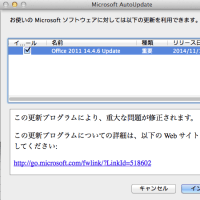今回は、Time Capsuleの再設定方法について
シャビロウのタイムマシーンが急に繋がらなくなり、焦りました

その時の教訓を活かすためのメモです。
参考になれば幸いです。
Time Capsuleに繋がらなくなったら(バックアップできなくなったら)
まず、落ち着いて、Time Capsuleのリセットをしましょう。
多分、それしかないです。
その前に、ネットワークに繋がるかを念のため確認してください。
シャビロウの場合、ネットワークにも入ることができなくなり、
Time Capsule(AirMac)も認識しなくなりました。
パスアワードを入力してもダメでした

 リセットについて
リセットについてTime Capsule(AirMac ベースステーション) のリセットとは、
Time Capsule(AirMac ベースステーション)のパスワードをなくした場合や、
デバイスが応答しない場合に、デバイスをコントロール可能な状態に復元するプロセス
で行う最初の手順となります。
 リセットの種類
リセットの種類 ソフトリセット:Time Capsule(AirMac ベースステーション)のパスワードをリセットし、
ソフトリセット:Time Capsule(AirMac ベースステーション)のパスワードをリセットし、セキュリティ設定を 5 分間無効にした状態で、ネットワークに接続して変更を行います。
パスワードを忘れてしまった場合に実行します。
 ハードリセット:保存済みのプロファイル*を除き、Time Capsule(AirMac ベースステーション)
ハードリセット:保存済みのプロファイル*を除き、Time Capsule(AirMac ベースステーション)のすべてのユーザ設定を消去します。
Time Capsule(AirMac ベースステーション)が応答しない場合や、ネットワークに接続できない場合は、
ハードリセットを実行します。
 工場出荷時のデフォルトリセット
工場出荷時のデフォルトリセットTime Capsule(AirMac ベースステーション)を再利用する場合は、まず、このリセットを行う。
※デバイスの内蔵ハードドライブや、外付けハードドライブに保存されていたデータは消去されません。
ハードドライブの内容は、AirMac ユーティリティを使って、手動で消去できます。
 ソフトリセットについて
ソフトリセットについて Time Capsule(AirMac ベースステーション) を電源に接続します。
Time Capsule(AirMac ベースステーション) を電源に接続します。 ペン先か鉛筆の芯などを使って、1 秒以上、リセットボタンを押し続けます。
ペン先か鉛筆の芯などを使って、1 秒以上、リセットボタンを押し続けます。場所は→http://support.apple.com/kb/HT3728?viewlocale=ja_JP
 LED ランプがオレンジ色に点滅します。
LED ランプがオレンジ色に点滅します。Time Capsule(AirMac ベースステーション)がソフトリセットモードに切り替わった状態です。
 AirMac のメニューバー項目から、Time Capsule(AirMac ベースステーション)
AirMac のメニューバー項目から、Time Capsule(AirMac ベースステーション)で作成したネットワーク (ネットワーク名は同じ) を選択します。
 AirMac ユーティリティを開きます。
AirMac ユーティリティを開きます。Mac OS X 搭載の Mac の場合は、「アプリケーション」>「ユーティリティ」と選択します。
Windows の場合は、「スタート」>「すべてのプログラム」>「AirMac」と選択します。
 Time Capsule(AirMac ベースステーション) を選択し、「続ける」をクリックします。
Time Capsule(AirMac ベースステーション) を選択し、「続ける」をクリックします。 デバイスがリセットされたことを示すウインドウが表示されます。
デバイスがリセットされたことを示すウインドウが表示されます。 「元に戻す」を選択し、「OK」をクリックします。
「元に戻す」を選択し、「OK」をクリックします。 「続ける」をクリックして次のウインドウに移動し、パスワードやほかの設定を変更します。
「続ける」をクリックして次のウインドウに移動し、パスワードやほかの設定を変更します。
 すべてのウインドウで選択が終了すると、「アップデート」ボタンが表示されます。
すべてのウインドウで選択が終了すると、「アップデート」ボタンが表示されます。「アップデート」をクリックすると、新しい設定がインストールされます。

 「続ける」をクリックすると、
「続ける」をクリックすると、Time Capsule(AirMac ベースステーション) が再起動します。
AirMac ユーティリティを終了します。
以上のような流れになります。(キャプチャーを撮るのを忘れてました
 )
) からは、画面の表示された指示に従って操作していくだけですので、
からは、画面の表示された指示に従って操作していくだけですので、そんなに難しくなかったです。
その他のリセット方法は→http://support.apple.com/kb/HT3728?viewlocale=ja_JP
以上、参考になれば幸いです。
 人気ブログランキングに参加しています
人気ブログランキングに参加しています